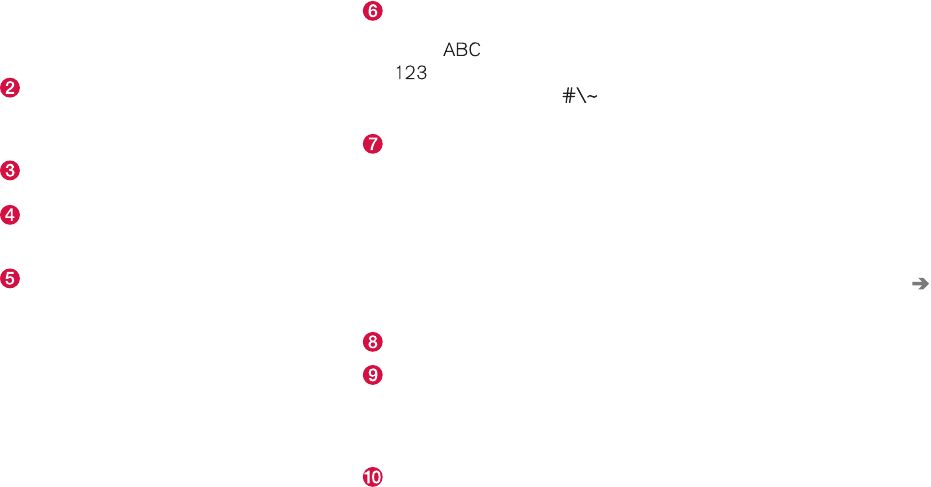||
EINFÜHRUNG
52
schlag aus, indem Sie ihn antippen. Beach-
ten Sie bitte, dass nicht jede Sprachauswahl
diese Funktion unterstützt. In diesem Fall
wird die Zeile über der Tastatur nicht ange-
zeigt. Eine Beschreibung der Tastatur für die
Kartennavigation finden Sie im Abschnitt
"Displays und Bedienelemente für die Kar-
tennavigation" (siehe Hinweis am Ende die-
ses Abschnitts).
Die verfügbaren Zeichen richten sich nach
der ausgewählten Tastatursprache (siehe
Punkt 7). Sie geben ein Zeichen ein, indem
Sie es antippen.
Je nach Kontext dient die Taste zur Eingabe
von @, .com oder einer neuen Zeile.
Zum Ausblenden der Tastatur. Wenn dies
nicht möglich ist, wird die Taste nicht ange-
zeigt.
Zur Eingabe von Großbuchstaben. Tippen Sie
die Taste einmal an, um einen Großbuchsta-
ben und danach Kleinbuchstaben einzuge-
ben. Durch erneutes Antippen der Taste wer-
den alle weiteren Buchstaben in Großschrei-
bung eingegeben. Durch das nächste Antip-
pen werden alle Tasten auf Kleinbuchstaben
zurückgesetzt. In diesem Modus wird der
erste Buchstabe nach einem Punkt, Ausrufe-
zeichen oder Fragezeichen großgeschrieben.
Dies gilt auch für den ersten Buchstaben im
Textfeld. In Textfeldern für Namen oder
Adressen beginnt automatisch jedes Wort
mit einem Großbuchstaben. In Textfeldern für
Passwörter, Internet- oder E-Mail-Adressen
werden dagegen alle Buchstaben automa-
tisch kleingeschrieben, sofern die Groß-
schreibung nicht aktiv mit der Taste ange-
wiesen wird.
Zur Eingabe von Zahlen. In diesem Fall ist
die Tastatur (2) mit Zahlen versehen. Tippen
Sie auf
(im Zahlenmodus anstelle von
angezeigt), um zur Buchstabentastatur
zurückzukehren, oder auf
, um die Son-
derzeichentastatur einzublenden.
Zum Wechseln der Sprache für die Textein-
gabe, z. B.
UK. Die verfügbaren Zeichen und
die Wortvorschläge (1) werden an die einge-
stellte Sprache angepasst. Tippen Sie die
Taste an, um eine Liste über die verfügbaren
Sprachen einzublenden, und wählen Sie
dann die gewünschte Sprache durch Antip-
pen aus. Zum Hinzufügen weiterer Tastatur-
sprachen siehe den Abschnitt „Tastaturspra-
che ändern“ weiter unten.
Leerzeichen.
Zum Löschen des zuletzt eingegebenen Zei-
chens. Kurz antippen, um jeweils ein einzel-
nes Zeichen zu löschen. Kurz warten, dann
zum Löschen des nächsten Zeichens erneut
antippen usw.
Zur Aktivierung des Tastaturmodus für die
„handschriftliche“ Eingabe von Buchstaben
und Zeichen. Siehe auch den Abschnitt „Zei-
chen auf dem Display handschriftlich einge-
ben“.
Tippen Sie die Bestätigungstaste über der Tasta-
tur an (auf der Abbildung nicht sichtbar), um den
eingegebenen Text zu übernehmen. Je nach
Kontext sieht die Taste unterschiedlich aus.
Tastatursprache ändern
Um eine andere Tastatursprache einstellen zu
können, muss diese zunächst unter
Einstellungen hinzugefügt werden.
Sprache in den Einstellungen hinzufügen/
entfernen
Die Tastatur ist automatisch auf die Systemspra-
che eingestellt. Die Tastatursprache kann ohne
Auswirkungen auf die Systemsprache manuell
angepasst werden.
1.
Tippen Sie im Topmenü auf
Einstellungen.
2.
Tippen Sie auf
System Tastatur-
Layouts
.
3. Wählen Sie in der Liste eine oder mehrere
Sprachen aus.
> Jetzt können Sie direkt in der Tastaturan-
zeige zwischen den ausgewählten Spra-
chen wechseln.
Wenn unter
Einstellungen keine andere Spra-
che eingestellt wurde, entspricht die Tastatur-
sprache der Systemsprache des Fahrzeugs, siehe
„Systemeinstellungen im Menü Einstellungen
ändern“.